【プログラミング】AssettoCorsaのマップの3Dモデルを取り出してUnityに移植する方法。

ゲーム開発は順調か?
私は全く順調ではない。
なぜなら3Dモデルがどこにも落ちてないからだ。
今回は、落ちてないなら抜き取ろうということで移植する。
ただし、抜き取った3Dモデルを個人で使う分には良いが、公開はしないように。
著作権侵害になるからな。
3Dモデルとは
簡単に言うとモデリングされた立体的なオブジェクトだ。
ゲーム開発者は3Dモデルを自分で用意する必要がある。
つまり自分で作らないといけない。
もちろんネットに落ちてる無料のい3Dモデルを使うのも良い手だ。
KunosSDKの導入
このツールを使ってAssettoCorsaのマップをFBX化する。
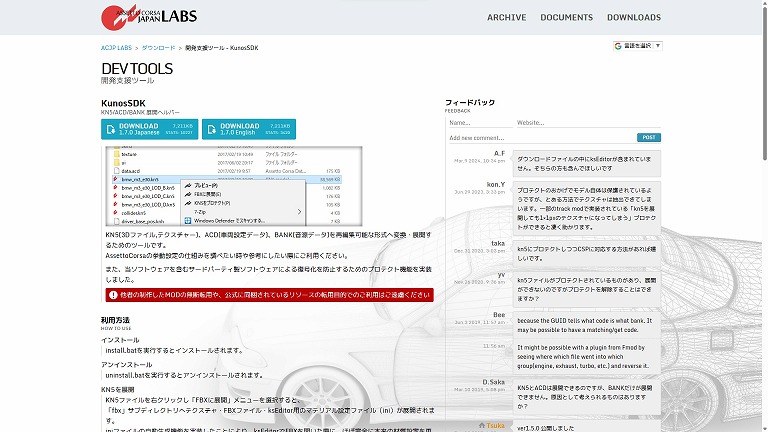
上記のリンクから公式サイトへ飛び、DOWNLOAD JAPANESEを選択する。
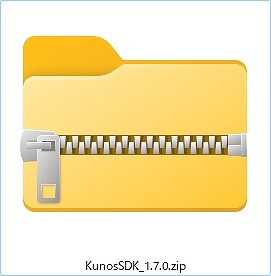
ダウンロードされたKunosSDK_1.7.0.zipを展開する。
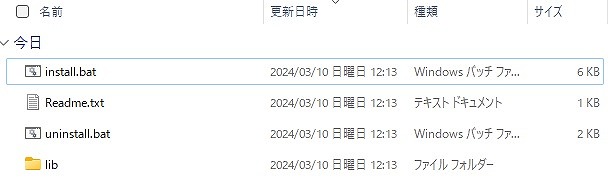
中に入っているinstall.batをダブルクリックする。
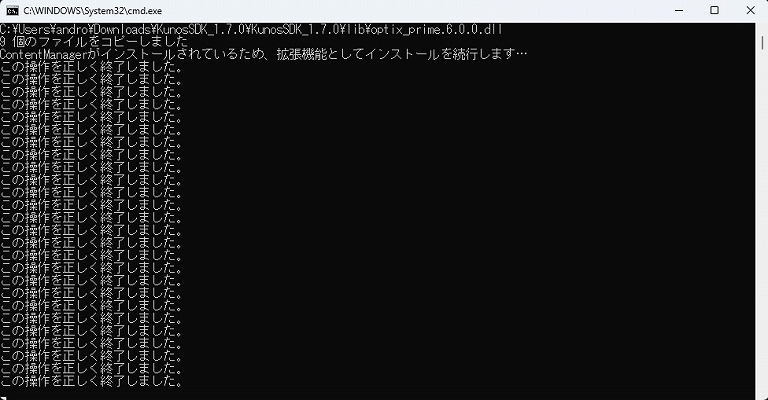
するとコマンドプロンプトが立ち上がりインストールが開始される。
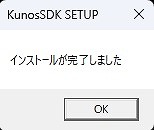
完了というダイアログが表示されたらインストール完了だ。
コースのダウンロード
使用するコースは赤城山。
しっかりとコース製作者に感謝の意を唱えること。
ありがとうございます。
akagi mountain pass32.rar – Google ドライブ
ダウンロードは上記のリンクから可能だ。
コースのkn5をfbxに変換
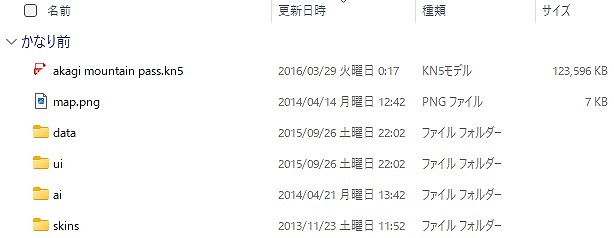
コースのファイル内に入っているakagi mountain pass.kn5を右クリックする。
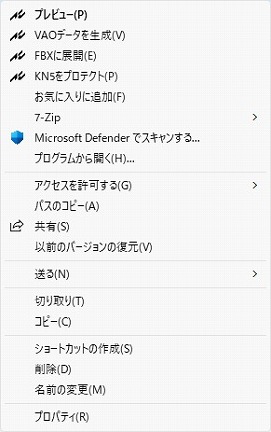
FBXに展開(E)を選択する。
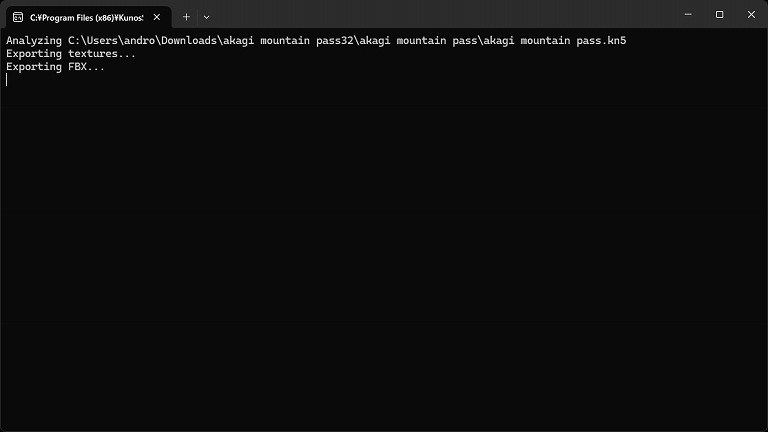
コマンドプロンプトが立ち上がり展開が開始される。
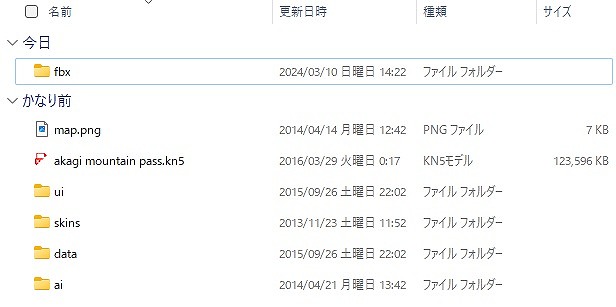
展開が完了するとfbxフォルダとその中身が生成される。
これで3Dモデルは展開できたが、この状態だとUntiyに取り込んでもぐちゃぐちゃになってしまう。
理由はアスキー形式になっているからだ。
Unityではバイナリー形式しか使えない。
バイナリー形式にするにはAutodesk FBX Converterを使う必要がある。
Autodesk FBX Converterの導入
Autodesk FBX Converterは提供がすでに終了している。
そのため、WaybackMachineを使ってサイトにアクセスする。
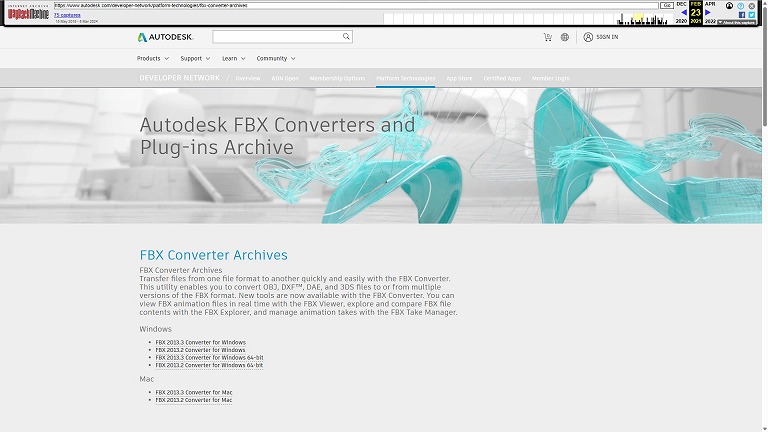
FBX Converter Archives | Autodesk Developer Network
上記のリンクにあるFBX 2013.3 Converter for Windowsを選択する。
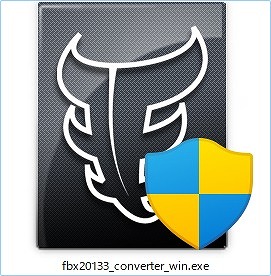
ダウンロードされたfbx20133_converter_win.exeをダブルクリックして実行する。
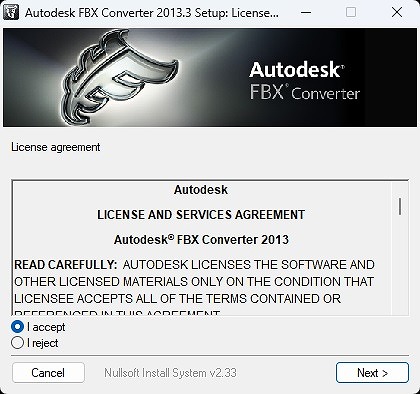
I acceptにチェックを入れて右下のNextを選択する。
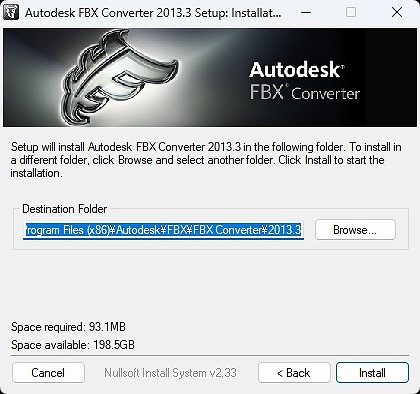
右下のInstallを選択する。
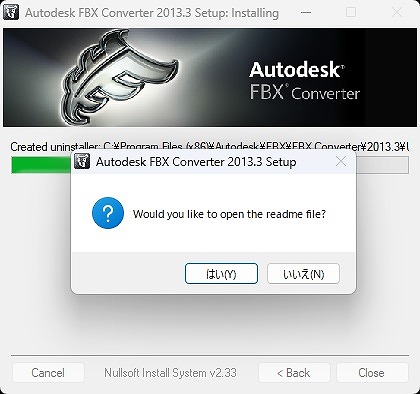
readmeを開くか聞かれる。
興味ないのでいいえ(N)を選択する。
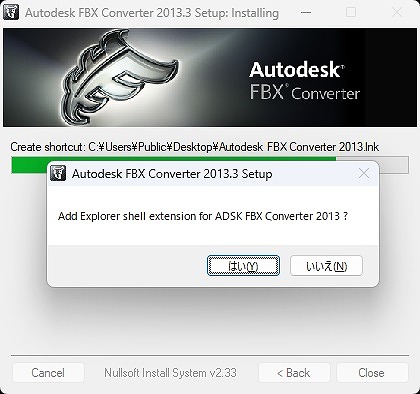
エクスプローラの拡張機能に追加するか聞かれる。
邪魔なのでいいえ(N)を選択する。
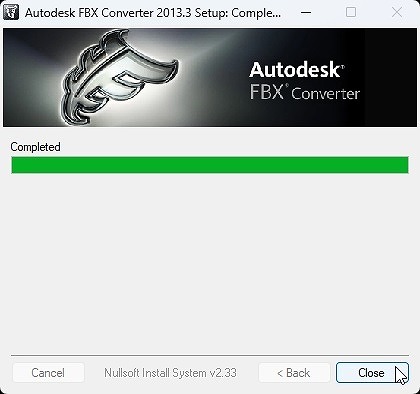
右下のCloseを選択する。
これでインストール完了だ。
fbxをバイナリー形式に変換
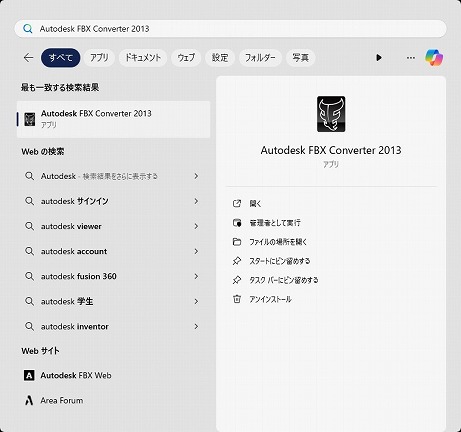
Windowsキーを押下し、Autodesk FBX Converter 2013と入力し、開くを選択する。
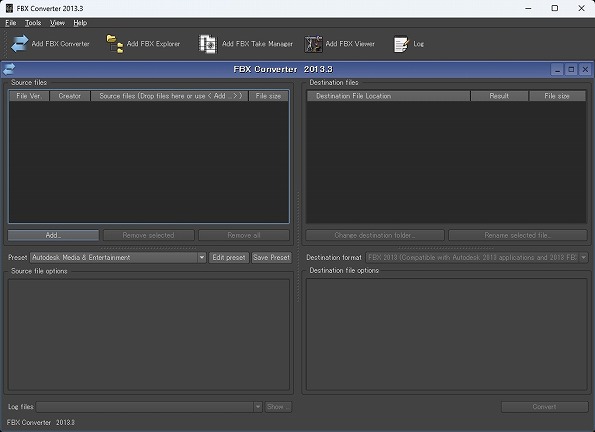
左側にあるAddを選択する。
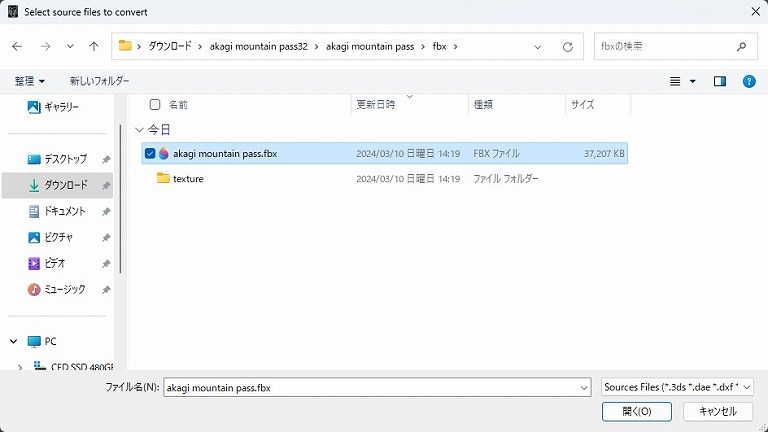
fbxフォルダにあるakagi mountain pass.fbxを選択し、開くを選択する。
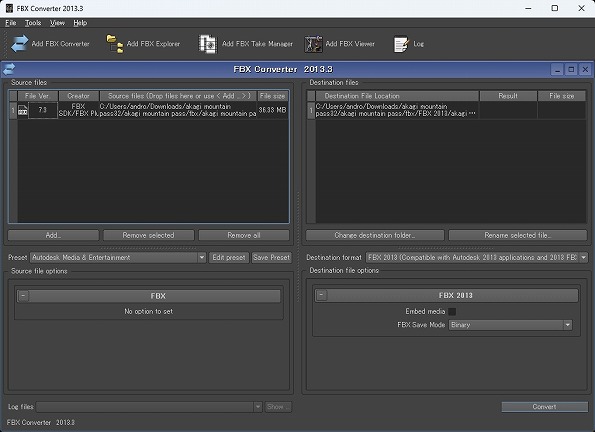
右下にあるConvertを選択する。
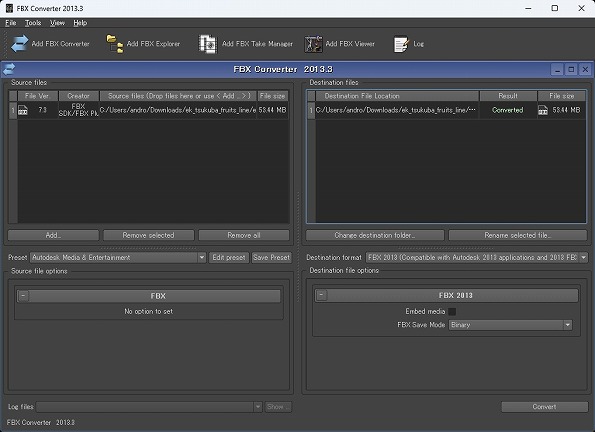
変換に成功すると右側にConvertedと表示される。
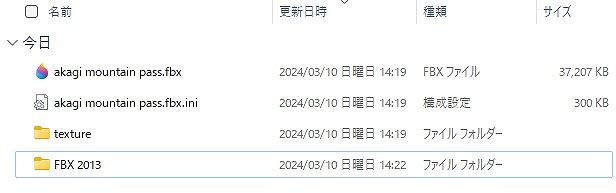
fbxフォルダ内にFBX 2013というフォルダが生成されていたら変換成功だ。
Unityに取り込み
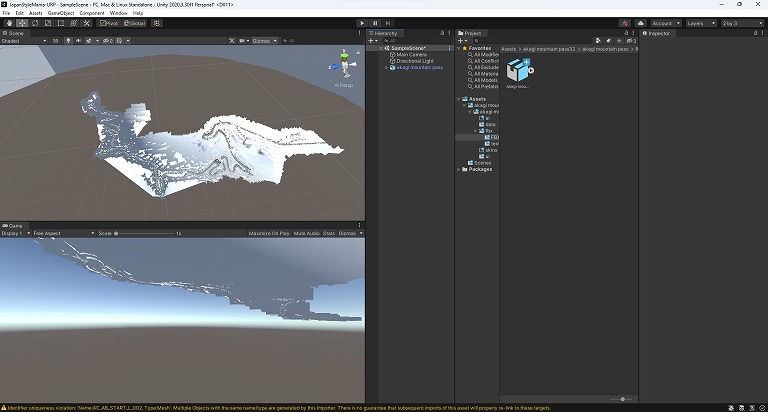
無事取り込み完了。
Unity用に作られているわけではないためマテリアルは自分で貼らないといけない。
まとめ
いかがだっただろうか。
無事コースは取り込めたか?
取り込みできないコースも存在するので正直出来るコースは少ない。
出来たらラッキーという考えで行おう。


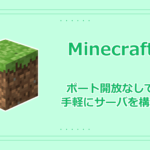

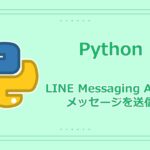
コメントはこちらから